¶ 问题描述
- 尝试使用 F1/F1 Lite进行加工预览时,如果在 xTool Creative Space (XCS) 中单击“走边框”按钮后发现没有出现蓝光边框,请查阅本指南以获取有关故障排查的建议。
¶ 可能原因
- 设备连接问题:激光设备未正确连接到您的计算机。具体来说,设备似乎已连接到软件,但设备与软件之间没有正常连接。这可能会导致设备无法响应命令,例如走边框或加工,即使界面显示设备为“已连接”。
- 保护外壳:若未升起保护外罩即启动走边框功能,由于滤光外罩会阻挡激光可见光,可能导致用户误判功能失效(实际激光正常工作,仅肉眼不可见)
- 老旧的固件:老旧的固件版本可能会导致设备出现故障或无法正确执行命令。
- 低功率:为走边框操作设置的激光功率不足。
- 复杂图像:正在处理的文件可能过于复杂,这可能会阻碍走边框功能。
- 透镜问题:透镜无法正确发射激光。
¶ 故障 排查
¶ 第 1 步:检查保护罩状态
- 在 XCS 中点击 “走边框” 按钮后,打开保护外罩,检查是否出现蓝色边框或点。
- 如果看不到蓝色边框或点,请将外罩保持打开状态并继续下一步。
¶ 第 2 步:验证设备连接
- 在 XCS 中 ,导航到设备连接页面。
-
单击“切换设备/连接设备”按钮以管理您的设备连接。
-
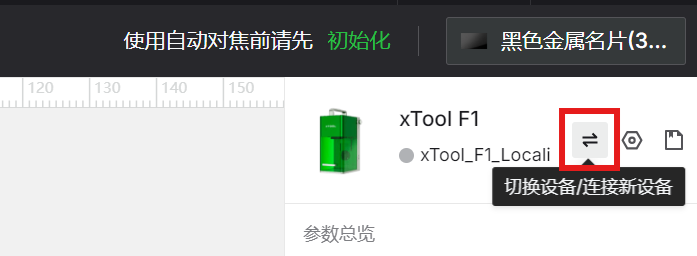
-
在“管理设备”窗口中,单击“连接”以确保正确连接。
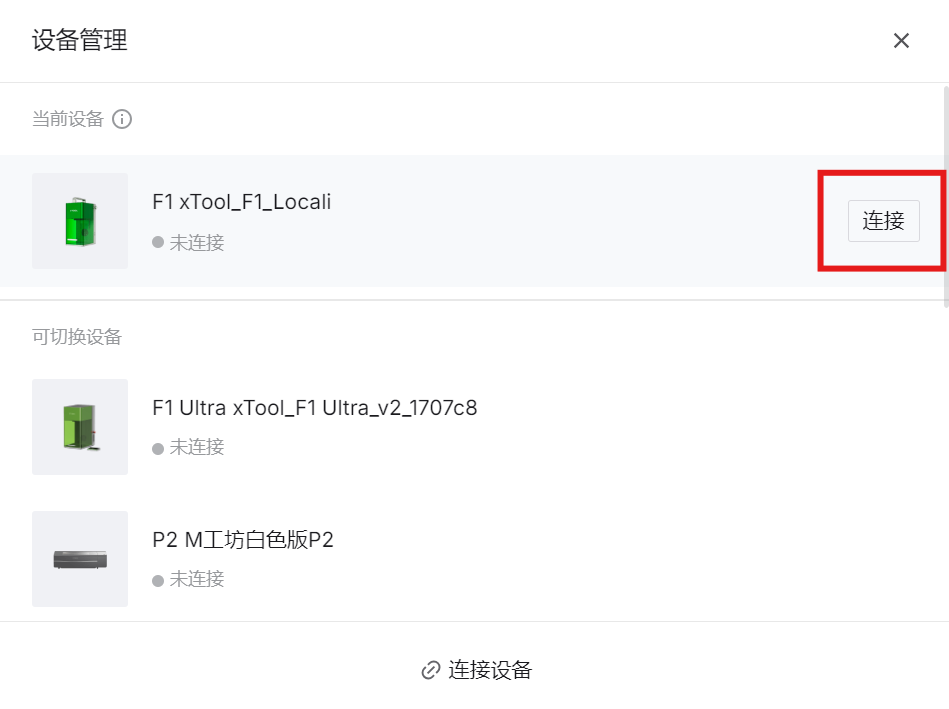
- 如果问题仍然存在,请继续执行下一步。
¶ 第 3 步:更新固件
-
访问 XCS 中的“设备设置”。
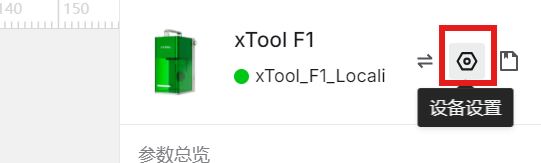
-
在“基本信息”选项卡中,单击“检查更新”以确保固件是最新的。
¶ 
- 如果您的固件已更新,请继续执行下一个故障排查步骤。
¶ 第 4 步:调整走边框激光强度
- 点击位于 “走边框” 按钮旁边的 “省略号”。
- 提高走边框的 “出光功率” 参数。

取景设置
¶ 其他步骤
如果上述故障排查过程无法解决问题,请尝试:
¶ 检查文件类型
确认走边框问题出现在矩形框架还是自定义(不规则)形状中。
- 矩形框架:
- 打开 F1/F1 Lite 的电源,检查用于对焦的蓝点是否发射正常。
- 如果在启动过程中没有发出蓝点,则场镜头可能出现故障,需要更换。
- 请联系 xTool 客户服务以获得进一步的帮助以及相关的故障排查结果。

用于对焦的蓝点
- 自定义形状:
- 在画布中放置一个简单的形状(例如,矩形),然后再次尝试构图。
- 如果框架仍然失败,请导出您的日志文件并将其转发给 xTool 客户服务团队进行进一步分析。
要导出日志文件,请执行以下步骤:
- 单击右上角的齿轮图标。
- 导航到 “设备设置” 选项卡,您将在 “工作日志” 旁边找到 “导出” 按钮。
- 在保存日志文件的目录中,找到 “xcs_f1_log”/“xcs_f1 lite_log” 文件夹(取决于您的具体设备型号)并压缩后,再将其转发给 xTool 客户服务。
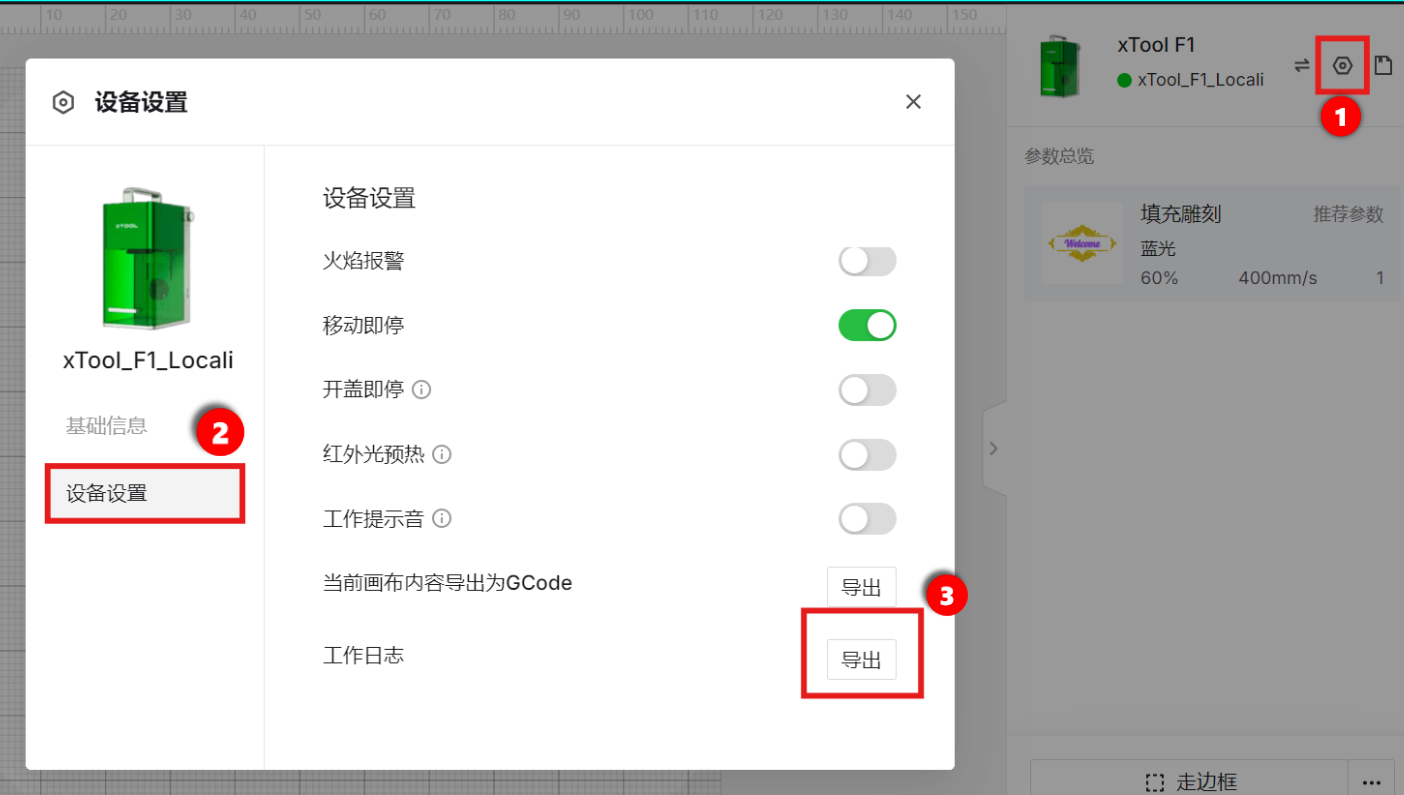
导出 F1/F1 Lite 工作日志